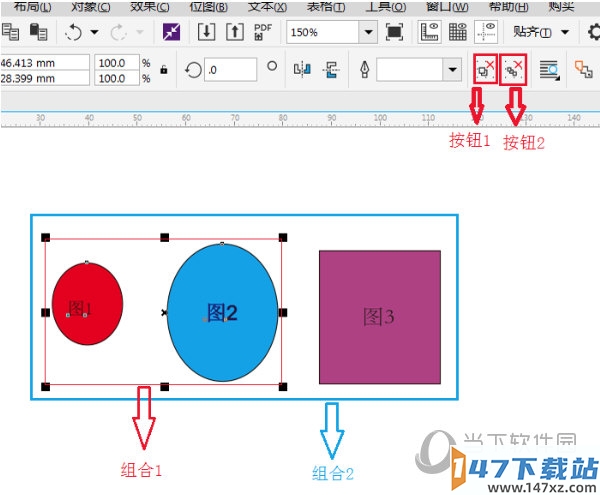CorelDRAW X4官方免费下载
- 系统大小:93.61M
- 系统语言:简体中文
- 更新时间:12-02
- 授权方式:免费软件
- 推荐星级:
CorelDRAW X4简体中文正式版是一款功能超级强大的矢量图绘制软件,通过这款软件,广大用户就可以非常轻松的绘制出符合自己工作以及学习需要的矢量图纸,并且可以对矢量图进行编辑和设计。
CorelDRAW X4简体中文正式版是一款功能超级强大的矢量图绘制软件,通过这款软件,广大用户就可以非常轻松的绘制出符合自己工作以及学习需要的矢量图纸,并且可以对矢量图进行编辑和设计,从而让矢量图变得更加完美,具有高效、稳定、便捷、智能等优势,是用户进行矢量绘图的不二之选。
1、活动文本格式:CorelDRAW Graphics Suite X4 引入了活动文本格式,从而使用户能够先预览文本格式选项,然后再将其应用于文档。通过这种省时的功能,用户现在可以预览许多不同的格式设置选项(包括字体、字体大小和对齐方式),从而免除了通常在设计过程进行的“反复试验”。
2、独立的页面图层:现在,用户可以独立控制文档每页的图层并对其进行编辑,从而减少了出现包含空图层的页面的情况。用户还可以为单个页面添加独立辅助线,便可以为整篇文档添加主辅助线。因此,用户能够基于特定页面创建不同的图层,而不受单个文档结构的限制。
3、交互式表格:使用CorelDRAW Graphics Suite X4 中新增的交互式表格工具,用户可以创建和导入表格,以提供文本和图形的强大的结构布局。用户可以轻松地对表格和表格单元格进行对齐、调整大小或编辑操作,以满足其设计需求。此外,用户还可以在各个单元格中转换带分隔符的文本,以及轻松添加和调整图像。
4、专用字体:CorelDRAW Graphics Suite X4 扩展了新字体的选择范围,可帮助用户确保已针对目标受众优化其输出。这种专用字体选择范围包括 OpenType跨平台字体,这可为 WGL4 格式的拉丁语、希腊语和斯拉夫语输出提供增强的语言支持。
5、Windows Vista集成:CorelDRAW Graphics Suite 是经过 Windows Vista认证的唯一专业图形套件。CorelDRAW Graphics Suite X4 旨在利用 Windows Vista 的最新创意功能,同时依然能够为 Windows XP 用户提供最佳体验。CorelDRAW Graphics Suite X4 可以通过“打开”和“导入”对话框直接与 Windows Vista 的桌面搜索功能集成,从而使用户能够按作者、主题、文件类型、日期、关键字或其他文件属性搜索文件。用户还可以在保存文件时轻松地添加自己的关键字、等级或其他注释,以便更好地组织他们的项目。
6、文件格式支持:通过增加对 Microsoft Office Publisher 的支持,CorelDRAW Graphics Suite X4 保持了其在文件格式兼容性方面的市场领先地位。用户还能将该套件与 Microsoft Word 2007、Adobe Illustrator Creative Suite; Adobe Photoshop CS3、PDF 1.7 、AutoCAD ; DXF、AutoCAD; DWG; Corel Painter X 等无缝集成,从而能够比以往更轻松地与客户和同事交换文件。
7、专业设计的模板:CorelDRAW Graphics Suite X4 包括 80 个经专业设计且可自定义的模板,帮助用户轻松地开始设计过程。设计员注释中随附了这些灵活且易于自定义的模板,这些注释提供有关模板设计选择的信息、针对基于模板输出设计的提示,以及针对在自定义模板的同时遵守设计原则的说明。
8、欢迎屏幕:通过 CorelDRAW Graphics Suite X4 的新欢迎屏幕,用户可以在一个集中位置访问最近使用过的文档、模板和学习工具(包括提示与技巧以及视频教程)。为激发用户灵感,欢迎屏幕还包括一个图库,其中展示了由世界各地 CorelDRAW Graphics Suite 用户创作的设计作品。
1、文本转曲插件:可以一次性直接转曲当前页面或当前文件的所有文本,包括群组和置入对象的文本
2、JPG图像导出插件:用于导出整个文件为JPG图像的插件
3、标准矩形插件:用于对变形的圆角矩形转换为标准圆角,并保留原矩形的填充与轮廓,但是不会对其所使用的效果;
4、颜色替换插件:用于对指定范围的指定颜色进行替换的插件;
5、对象置入路径插件:可对不同形状的对象按指定路径排列;
6、防伪插件:最新1.3注册中文版,用于生成防伪底纹的插件;
7、“我的工具”按钮:安装完将自动重置工作区,并产生“我的工具”工具栏。
如何使用CDR进行服装设计?
1、今天教大家绘制如图所示的简单背心。我们新建一个空白文档并命名为背心。
2、建立参考线。从左边的标尺拉出一个参考线,并双击它,会出现添加辅助线的工具框,鼠标移动到刚开始随意拉出来的参考线上,点击右键删除,依次添加30、53、105、158、181mm的垂直参考线,46、64、192、233、250mm的水平参考线。
3、绘制半边衣服图案。单机右上角贴齐辅助线,然后使用钢笔工具绘制出如下图案,绘制时可进行细微调整。然后框住全部CTRL+G群组一下。
4、绘制完全衣服图案。复制半边图案,然后按住CTRL键,鼠标点中左边中点直接向右拉,就形成了一个镜像的效果,如图所示
5、细微调整。选中全部线条,按F12键,调出轮廓笔工具,将折角改成圆弧的。
6、绘制单个拉链。绘制一个胶囊图形,调整到合适的大小,ctrl+c复制,然后ctrl+d,右上角出现一个同样的形状,将这个形状向原始图形的垂直下方移动一定的距离。
7、将拉链绘制完成。快捷键CTRL+d重复上一步操作,快速复制出一条拉链。
8、拉链对齐。有时候发现复制的一长条发现并没有对齐,这时选中全部圆角矩形,找到对齐工具,整体向右对齐,拉链便绘制完成。
CorelDRAW图形组合与取消组合技巧
1、首先打开CorelDRAW X4矢量图形制作工具软件,对操作图形进行选定。
2、选定图形的方法有两种:一是,直接用鼠标拖动,涵盖范围包括被选择的所有图形,当图形周围出现黑色方块包围时,表示被图形被选中。二是,按住Ctrl键,单个点击被选图形,选中后,图形周围同样显示黑色方块,如图2所示。
3、选中图形后,有三种方法进行组合:一是直接单击图3右上方中的“组合对象”按钮;二是单击菜单栏中“对象”按钮,从下拉菜单中选择“组合”选项,再从下拉菜单中选择“组合对象”选项;三是按住键盘上的“Ctrl+G” ,三种方法均可实现对选中的图形进行组合操作。
4、下面进行取消组合的操作,为方便演示取消组合操作,首先对图形进行分开组合。第一步对图1和图2进行组合,为组合1;第二步对组合1和图3进行组合,为组合2。
5、对组合图形的取消操作,通过图5显示可知,有两种方法:第一种方法是点击菜单栏中“对象”按钮,在下拉菜单中选择“组合”选项,再从下拉菜单中选择“取消组合对象”选项或者直接按键盘上的“Ctrl+U”,也可以选择“取消组合所有对象”选项。
6、第二种取消组合的方法是直接选择点击图6右上方的按钮1和按钮2,点击“按钮1”表示“取消组合对象”,也表示取消最近一次组合,即取消组合2;点击“按钮2”表示“取消组合所有对象”,即取消组合1和组合2。